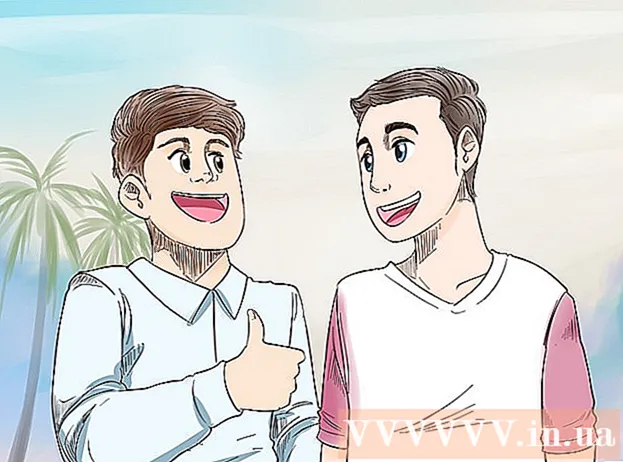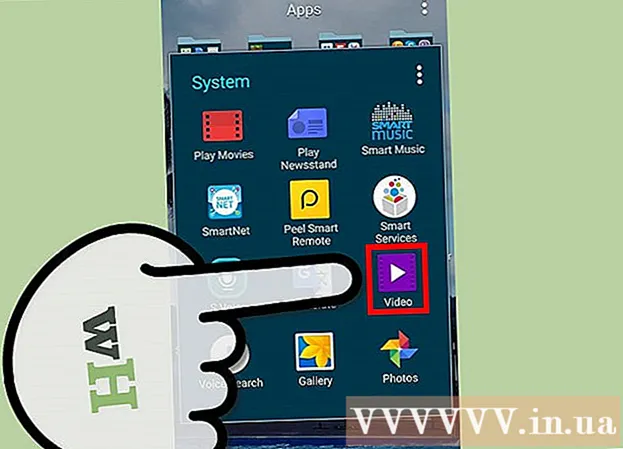Yazar:
Florence Bailey
Yaratılış Tarihi:
28 Mart 2021
Güncelleme Tarihi:
27 Haziran 2024

İçerik
Bu makalede, Gmail'de bir e-postaya nasıl fotoğraf ekleyeceğinizi göstereceğiz. Bu, bir mobil cihazda ve bir bilgisayarda yapılabilir. Gmail'in ek boyutunu 25 megabaytla sınırladığını unutmayın.
adımlar
Yöntem 1/2: Bir mobil cihazda
 1 Gmail uygulamasını başlatın. Kırmızı M simgesine tıklayın. Zaten bir mobil cihazda oturum açtıysanız, gelen kutunuz açılır.
1 Gmail uygulamasını başlatın. Kırmızı M simgesine tıklayın. Zaten bir mobil cihazda oturum açtıysanız, gelen kutunuz açılır. - Henüz giriş yapmadıysanız, Gmail e-posta adresinizi ve şifrenizi girin.
 2 Kalem simgesine tıklayın. Bunu ekranın sağ alt köşesinde bulacaksınız. "Yeni Mesaj" penceresi açılacaktır.
2 Kalem simgesine tıklayın. Bunu ekranın sağ alt köşesinde bulacaksınız. "Yeni Mesaj" penceresi açılacaktır.  3 Mektubun metnini girin. "Kime" alanına alıcının adresini girin, "Konu" alanına (isteğe bağlı) e-posta konusunu girin ve ardından "Bir mektup yaz" alanına mesaj metnini girin.
3 Mektubun metnini girin. "Kime" alanına alıcının adresini girin, "Konu" alanına (isteğe bağlı) e-posta konusunu girin ve ardından "Bir mektup yaz" alanına mesaj metnini girin.  4 Ataş simgesine tıklayın. Ekranın sağ üst köşesindedir.
4 Ataş simgesine tıklayın. Ekranın sağ üst köşesindedir.  5 Bir fotoğraf seçin. Ekranın altındaki albümlerden birindeki bir fotoğrafa tıklayın. Ayrıca seçmek için bir fotoğrafı basılı tutabilir ve ardından seçmek için diğer fotoğraflara dokunabilirsiniz.
5 Bir fotoğraf seçin. Ekranın altındaki albümlerden birindeki bir fotoğrafa tıklayın. Ayrıca seçmek için bir fotoğrafı basılı tutabilir ve ardından seçmek için diğer fotoğraflara dokunabilirsiniz. - Aynı anda birkaç fotoğraf eklemek için ekranın sağ üst köşesindeki "Ekle" düğmesini tıklayın.
 6 Gönder simgesine dokunun. Kağıt uçağa benziyor ve ekranın sağ üst köşesinde bulunuyor. Ekli fotoğrafları olan bir mektup alıcıya gönderilecektir.
6 Gönder simgesine dokunun. Kağıt uçağa benziyor ve ekranın sağ üst köşesinde bulunuyor. Ekli fotoğrafları olan bir mektup alıcıya gönderilecektir.
Yöntem 2/2: Bilgisayarda
 1 Gmail web sitesini açın. adrese git https://www.gmail.com/ bir web tarayıcısında. Hesabınızda zaten oturum açtıysanız, Gmail gelen kutunuz açılır.
1 Gmail web sitesini açın. adrese git https://www.gmail.com/ bir web tarayıcısında. Hesabınızda zaten oturum açtıysanız, Gmail gelen kutunuz açılır. - Henüz giriş yapmadıysanız, "Giriş" e tıklayın ve e-posta adresinizi ve şifrenizi girin.
 2 Tıklamak Bir mesaj yaz. Bu düğme, Gmail'in altında, gelen kutunuzun sol tarafındadır. Sağ tarafta "Yeni mesaj" penceresi açılacaktır.
2 Tıklamak Bir mesaj yaz. Bu düğme, Gmail'in altında, gelen kutunuzun sol tarafındadır. Sağ tarafta "Yeni mesaj" penceresi açılacaktır.  3 Mektubun metnini girin. "Kime" alanına alıcının adresini girin, "Konu" alanına (isteğe bağlı) e-posta konusunu girin ve ardından "Bir mektup yaz" alanına mesaj metnini girin.
3 Mektubun metnini girin. "Kime" alanına alıcının adresini girin, "Konu" alanına (isteğe bağlı) e-posta konusunu girin ve ardından "Bir mektup yaz" alanına mesaj metnini girin.  4 Ataş simgesine tıklayın. Yeni Mesaj penceresinin altındadır. Bilgisayarınızda depolanan dosyaları seçebileceğiniz bir pencere açılacaktır.
4 Ataş simgesine tıklayın. Yeni Mesaj penceresinin altındadır. Bilgisayarınızda depolanan dosyaları seçebileceğiniz bir pencere açılacaktır. - Google Drive'dan bir fotoğraf eklemek için üçgen Google Drive simgesini tıklayın.
 5 İstediğiniz fotoğrafı seçin. Fotoğraf klasörünüze gidin ve üzerine çift tıklayın.
5 İstediğiniz fotoğrafı seçin. Fotoğraf klasörünüze gidin ve üzerine çift tıklayın. - Aynı anda birden fazla fotoğraf eklemek için tuşunu basılı tutun Kontrol, istediğiniz her fotoğrafa tıklayın ve ardından Aç'a tıklayın.
 6 Tıklamak göndermek. Yeni Mesaj penceresinin sol alt köşesindedir. Ekli fotoğrafları olan bir mektup alıcıya gönderilecektir.
6 Tıklamak göndermek. Yeni Mesaj penceresinin sol alt köşesindedir. Ekli fotoğrafları olan bir mektup alıcıya gönderilecektir.
İpuçları
- 25 megabaytlık ek sınırı, Google Drive'da depolanan dosyalar için geçerli değildir.
Uyarılar
- E-posta ile gönderirseniz fotoğraflarınızın kalitesi düşebilir.